- Το iTunes είναι ένα υπέροχο λογισμικό αναπαραγωγής πολυμέσων και συσκευών για συσκευές iOS.
- Δυστυχώς, πολλοί χρήστες ανέφεραν σφάλματα iTunes 42110 και 14 και σήμερα θα σας δείξουμε πώς να τα διορθώσετε.
- Υπάρχουν διάφορα σφάλματα iTunes που μπορούν να εμφανιστούν και για πιο χρήσιμες πληροφορίες, επισκεφθείτε το Ενότητα iTunes.
- Για περισσότερους οδηγούς που σχετίζονται με Mac, σας προτείνουμε να επισκεφτείτε το Mac Hub.

Πολλά σφάλματα και ζητήματα προκαλούνται από ένα γεμάτο σύστημα. Θα καθαρίσει και θα βελτιστοποιήσει το σύστημά σας. Κατεβάστε το τώρα και κάντε το Mac OS σας πιο γρήγορο σε τρία απλά βήματα:
- Λήψη και εγκατάσταση πλυντηρίου ρούχων X9.
- Περιμένετε να ξεκινήσει μια αυτόματη σάρωση για να βρείτε ζητήματα Mac OS.
- Κάντε κλικ ΚΑΘΑΡΗ για να απαλλαγούμε από όλα τα πιθανά προβλήματα.
- Το πλυντήριο ρούχων X9 κατεβάστηκε από 0 αναγνώστες αυτόν τον μήνα.
Το iTunes είναι μια εξαιρετική εφαρμογή πολυμέσων, αλλά ορισμένοι χρήστες ανέφεραν ότι αντιμετωπίζουν το σφάλμα 42110 και 14 του iTunes.
Αυτά τα σφάλματα μπορούν να σας αποτρέψουν από τη λήψη μουσικής και άλλου περιεχομένου πολυμέσων, επομένως στο σημερινό άρθρο, θα σας δείξουμε πώς να τα διορθώσετε σωστά.
Πώς μπορώ να διορθώσω το σφάλμα iTunes 42110 και 14;
1. Ενημέρωση iTunes
- Ανοιξε το App Store.
- Μεταβείτε στο Ενημερώσεις Ενότητα.
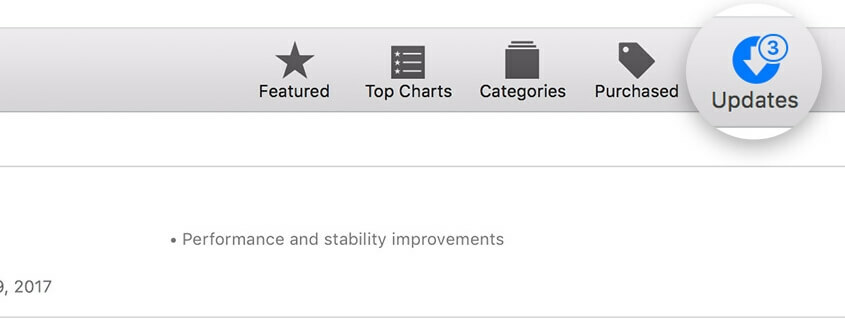
- Εάν υπάρχουν διαθέσιμες ενημερώσεις iTunes, κάντε κλικ στο Εγκαθιστώ κουμπί δίπλα τους.
2. Εκτελέστε το iTunes ως διαχειριστής
- Κάντε δεξί κλικ στη συντόμευση iTunes.
- Επιλέγω Εκτέλεση ως διαχειριστής.
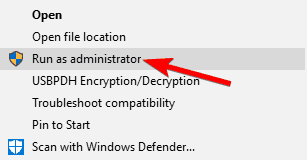
Εάν αυτή η μέθοδος λειτουργεί, θα πρέπει να επαναλαμβάνετε αυτήν τη διαδικασία κάθε φορά ή μπορείτε να ρυθμίσετε το iTunes να ξεκινά πάντα με δικαιώματα διαχειριστή κάνοντας τα εξής:
- Κάντε δεξί κλικ στη συντόμευση iTunes και επιλέξτε Ιδιότητες από το μενού.
- Μεταβείτε στο Συμβατότητα αυτί.
- Ελεγχος Εκτελέστε αυτό το πρόγραμμα ως διαχειριστής επιλογή και κάντε κλικ στο Ισχύουν και Εντάξει.
Λάβετε υπόψη ότι αυτή η λύση ισχύει μόνο για την πλατφόρμα των Windows.
3. Αφαιρέστε τον κατάλογο πληροφοριών SC
- Κλείστε το iTunes εντελώς.
- Τύπος Πλήκτρο Windows + R και εισάγετε
% ProgramData% Apple ComputeriTunesκαι πατήστε Εισαγω.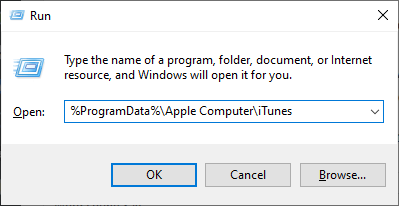
- Εντοπίστε το Πληροφορίες SC κατάλογο και αφαιρέστε τα περιεχόμενά του.
- Επανεκκινήστε τον υπολογιστή σας και ξεκινήστε ξανά το iTunes.
Για Mac:
- Κλείσε iTunes.
- Ανοίξτε το Finder και επιλέξτε Μετάβαση> Μετάβαση στο φάκελο.
- Τύπος
/Users/Shared/SC Πληροφορίεςκαι πατήστε Εισαγω. - Τώρα διαγράψτε τα πάντα μέσα από το Πληροφορίες SC Ευρετήριο.
Αφού το κάνετε αυτό, τα σφάλματα 42110 και 14 θα εξαφανιστούν.
4. Ελέγξτε το καλώδιο USB
- Βεβαιωθείτε ότι το καλώδιο USB δεν είναι κατεστραμμένο.
- Δοκιμάστε να χρησιμοποιήσετε μια διαφορετική θύρα USB.
- Συνδέστε τη συσκευή σας iOS χρησιμοποιώντας διαφορετικό καλώδιο πιστοποιημένο από την Apple.
- Εάν όλα τα άλλα αποτύχουν, δοκιμάστε να συνδέσετε τη συσκευή σας σε διαφορετικό υπολογιστή.
Τα σφάλματα iTunes 42110 και 14 μπορεί να είναι προβληματικά και να σας αποτρέψουν από τη λήψη περιεχομένου πολυμέσων, αλλά ελπίζουμε ότι τα καταφέρατε να τα διορθώσετε χρησιμοποιώντας τις λύσεις μας.

Εξακολουθείτε να αντιμετωπίζετε προβλήματα με το Mac OS σας;
Διορθώστε τα με αυτό το εργαλείο:
- Πραγματοποιήστε λήψη και εγκατάσταση τώρα Πλυντήριο ρούχων X9 από τον επίσημο ιστότοπο
- Περιμένετε να ξεκινήσει μια αυτόματη σάρωση και εντοπίστε τα προβλήματα.
- Κάντε κλικ ΚΑΘΑΡΗ για να ξεκινήσετε τη βελτιστοποίηση του Mac OS σας για καλύτερη εμπειρία.
Το Restoro κατεβάστηκε από 0 αναγνώστες αυτόν τον μήνα.


